Τι είναι οι πίνακες ελέγχου και οι αναφορές στο Excel;

Στο Excel, είναι κρίσιμο να κατανοήσουμε τη διαφορά μεταξύ αναφορών και πινάκων εργαλείων για την αποτελεσματική ανάλυση και οπτικοποίηση δεδομένων.

Ανοίξτε τη βάση δεδομένων της Access που θα περιέχει τα εισαγόμενα δεδομένα και κάντε κλικ στην καρτέλα Εξωτερικά δεδομένα στην Κορδέλα.
Η ομάδα κουμπιών Εισαγωγή & Σύνδεση εμφανίζεται στην Κορδέλα.
Κάθε κουμπί είναι συνδεδεμένο με έναν οδηγό που σας καθοδηγεί στη διαδικασία: Οι κοινές μορφές αρχείων, όπως το Excel ή το Text (με την ετικέτα Αρχείο κειμένου) έχουν τα δικά τους συγκεκριμένα κουμπιά. μπορείτε να βρείτε τις λιγότερο κοινές μορφές αρχείων χρησιμοποιώντας το κουμπί Περισσότερα.

Κάντε κλικ στο κουμπί που ταιριάζει με τη μορφή του αρχείου σας.
Στην οθόνη εμφανίζεται ένα πλαίσιο διαλόγου Λήψη εξωτερικών δεδομένων που είναι ειδικά για την επιλεγμένη μορφή αρχείου.
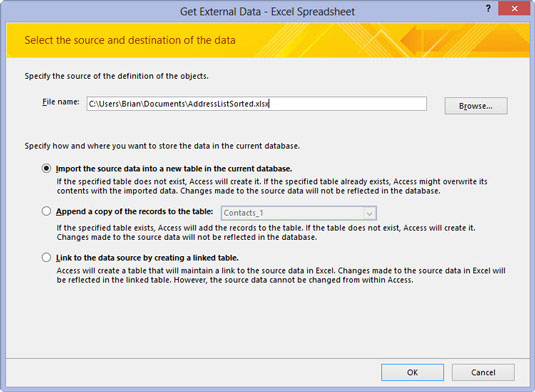
Επιλέξτε την πηγή δεδομένων που θέλετε να εισαγάγετε ή συνδέστε την Access.
Συνήθως αυτό είναι ένα αρχείο. Θα μπορούσε επίσης να είναι μια τοποθεσία του SharePoint ή ένας φάκελος του Outlook.
Επιλέξτε την πηγή δεδομένων που θέλετε να εισαγάγετε ή συνδέστε την Access.
Συνήθως αυτό είναι ένα αρχείο. Θα μπορούσε επίσης να είναι μια τοποθεσία του SharePoint ή ένας φάκελος του Outlook.
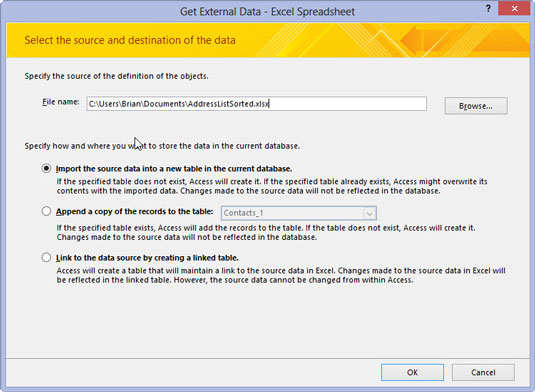
Επιλέξτε τη μέθοδο αποθήκευσης δεδομένων.
Εδώ λέτε στην Access εάν θα εισάγει ή θα συνδέσει τα δεδομένα.
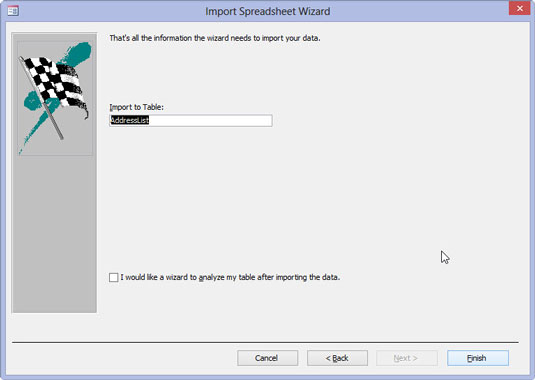
Ακολουθήστε τα υπόλοιπα βήματα στο παράθυρο διαλόγου Λήψη εξωτερικών δεδομένων.
Από αυτό το σημείο και μετά, τα βήματα εξαρτώνται από τη μορφή δεδομένων που εισάγετε. Ακολουθήστε προσεκτικά τις οδηγίες. Το χειρότερο που μπορεί να συμβεί είναι να λάβετε έναν εισαγόμενο (ή συνδεδεμένο) πίνακα γεμάτο ασυναρτησίες. Εάν το κάνετε, ελέγξτε τη μορφή του αρχείου προέλευσης.
Για παράδειγμα, εάν η πηγή είναι ένα αρχείο κειμένου και έχετε ασυναρτησίες, ίσως χρειαστεί να επιβεβαιώσετε ότι το αρχείο κειμένου αποθηκεύτηκε ως οριοθετημένο αρχείο (με έναν χαρακτήρα — ένα κόμμα, για παράδειγμα — τοποθετημένο ανάμεσα στα πεδία). Είναι επίσης πιθανό το αρχείο προέλευσης να μην είναι στη σωστή μορφή (για παράδειγμα, μπορεί να νομίζετε ότι είναι υπολογιστικό φύλλο του Excel αλλά δεν είναι).
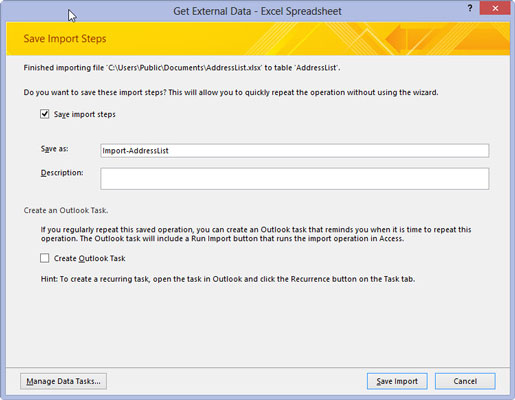
Εάν περιμένετε να εισάγετε ή να συνδέσετε συχνά αυτόν τον τύπο αρχείου, κάντε κλικ στο πλαίσιο ελέγχου Αποθήκευση βημάτων εισαγωγής.
Το πλαίσιο ελέγχου θα βρίσκεται στην τελευταία οθόνη του οδηγού. Αφού επιλέξετε το πλαίσιο, θα σας ζητηθεί ένα όνομα για την εισαγωγή σας.
Στο Excel, είναι κρίσιμο να κατανοήσουμε τη διαφορά μεταξύ αναφορών και πινάκων εργαλείων για την αποτελεσματική ανάλυση και οπτικοποίηση δεδομένων.
Ανακαλύψτε πότε να χρησιμοποιήσετε το OneDrive για επιχειρήσεις και πώς μπορείτε να επωφεληθείτε από τον αποθηκευτικό χώρο των 1 TB.
Ο υπολογισμός του αριθμού ημερών μεταξύ δύο ημερομηνιών είναι κρίσιμος στον επιχειρηματικό κόσμο. Μάθετε πώς να χρησιμοποιείτε τις συναρτήσεις DATEDIF και NETWORKDAYS στο Excel για ακριβείς υπολογισμούς.
Ανακαλύψτε πώς να ανανεώσετε γρήγορα τα δεδομένα του συγκεντρωτικού πίνακα στο Excel με τέσσερις αποτελεσματικές μεθόδους.
Μάθετε πώς μπορείτε να χρησιμοποιήσετε μια μακροεντολή Excel για να αποκρύψετε όλα τα ανενεργά φύλλα εργασίας, βελτιώνοντας την οργάνωση του βιβλίου εργασίας σας.
Ανακαλύψτε τις Ιδιότητες πεδίου MS Access για να μειώσετε τα λάθη κατά την εισαγωγή δεδομένων και να διασφαλίσετε την ακριβή καταχώρηση πληροφοριών.
Ανακαλύψτε πώς να χρησιμοποιήσετε το εργαλείο αυτόματης σύνοψης στο Word 2003 για να συνοψίσετε εγγραφές γρήγορα και αποτελεσματικά.
Η συνάρτηση PROB στο Excel επιτρέπει στους χρήστες να υπολογίζουν πιθανότητες με βάση δεδομένα και πιθανότητες σχέσης, ιδανική για στατιστική ανάλυση.
Ανακαλύψτε τι σημαίνουν τα μηνύματα σφάλματος του Solver στο Excel και πώς να τα επιλύσετε, βελτιστοποιώντας τις εργασίες σας αποτελεσματικά.
Η συνάρτηση FREQUENCY στο Excel μετράει τις τιμές σε έναν πίνακα που εμπίπτουν σε ένα εύρος ή bin. Μάθετε πώς να την χρησιμοποιείτε για την κατανομή συχνότητας.





